内网wifi设置路由器 局域网内无线路由器的设置教程
在如今高速发展的信息时代,无线网络已经成为人们生活中必不可少的一部分,而在家庭或办公室中,内网WiFi的设置就显得尤为重要。作为一个局域网内的无线路由器,它不仅能够为我们提供稳定的网络连接,还能够连接多台设备,实现互联互通。对于很多人来说,如何正确设置内网WiFi却是一个问题。本文将为大家分享一些关于内网WiFi设置路由器的教程,帮助大家更好地应对这个问题。无论是初次接触无线网络的新手,还是对网络设置有一定了解的人士,相信本文都能为大家提供一些有用的指导和建议。让我们一起来探索内网WiFi设置路由器的奥秘吧!
具体步骤:
1.首先要知道局域网中的ip地址如何分配的。(固定ip和自动获取两种)将无线路由器的WAN口接至局域网的网线,对无线路由器进行配置:首先将路由器进行初始化复位。恢复出厂设置,然后将电脑网卡与路由器LAN口用网线连接,打开路由器电源;
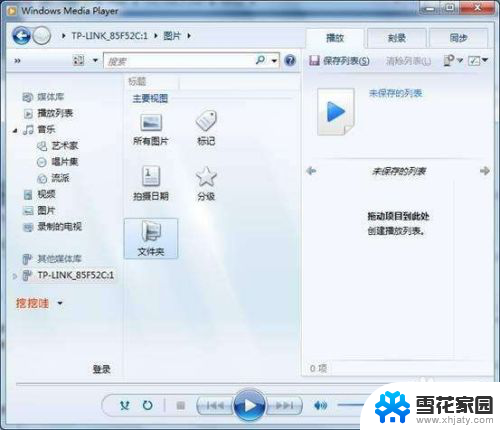
2.电脑网卡设置192.168.1.2(如果局域网和无线路由器在同一网段,必须分开为不同网段,如将无线路由改为192.168.10.*)在电脑上双击IE浏览器,在地址栏中输入路由器默认设置页面IP地址:192.168.1.1回车;输入默认用户名:admin,默认密码:admin;点击确定。

3.1、设置拨号账号(根据局域网的ip分配来确定,如固定ip就直接设成静态地址):点击左边栏设置向导。点击下一步;点选ADSL虚拟拨号(PPPOE)点击下一步;输入宽带账号、密码,点击下一步;
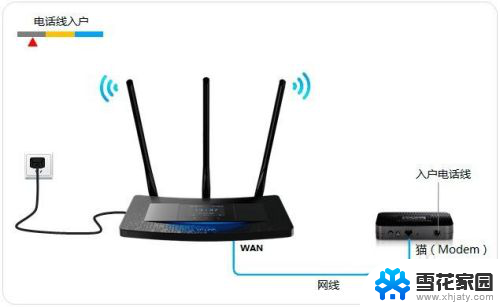
4.2、设置无线wifi密码:左边还有个选项无线设置里面,有个ssid。这是你的无线账号,设置好后有密码设置,密码尽量复杂些,最好字母数字符号组

5.3、设置登录密码将默认的admin、admin登录密码改掉,防止有人破解密码蹭网后给你修改路由器。点击保存后重启,完成。
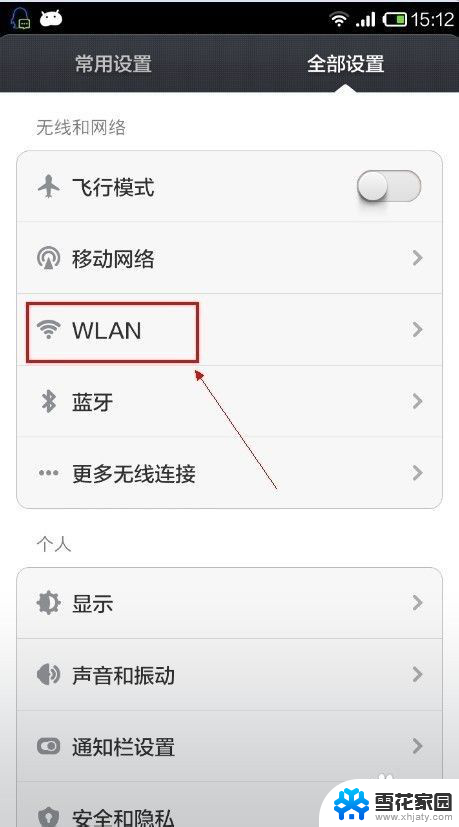
以上就是内网wifi设置路由器的全部内容,如果有不清楚的用户可以参考以上步骤进行操作,希望对大家有所帮助。
内网wifi设置路由器 局域网内无线路由器的设置教程相关教程
-
 wifi连接路由器怎么设置 无线路由器连接和设置WiFi上网教程
wifi连接路由器怎么设置 无线路由器连接和设置WiFi上网教程2023-11-30
-
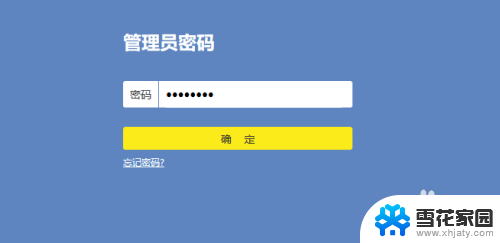 tplink路由器wifi设置教程 TP LINK无线路由器设置详细指南
tplink路由器wifi设置教程 TP LINK无线路由器设置详细指南2024-02-17
-
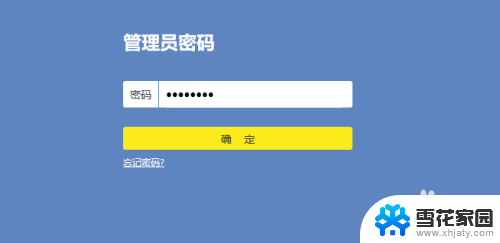 tp link无线路由器设置 TP LINK无线路由器设置图文教程详解
tp link无线路由器设置 TP LINK无线路由器设置图文教程详解2024-08-06
-
 桥接路由器设置方法192.168.1.1 无线路由器桥接设置教程
桥接路由器设置方法192.168.1.1 无线路由器桥接设置教程2024-08-20
- 无线拨号上网设置方法 路由器如何设置拨号上网教程
- 1721601路由器设置 通过浏览器进入无线路由器的设置页面
- 路由器无法上网怎么解决 路由器无法上网的详细步骤
- wifi路由器如何设置网速更快 wifi设置方法提升网速
- 路由器内网地址怎么查 找到路由器IP地址和内网IP的详细指南
- 路由器的设置界面怎么进入 如何登录路由器设置界面
- 电脑微信设置文件保存位置 微信电脑版文件保存位置设置方法
- 增值税开票软件怎么改开票人 增值税开票系统开票人修改方法
- 网格对齐选项怎么取消 网格对齐选项在哪里取消
- 电脑桌面声音的图标没了 怎么办 电脑音量调节器不见了怎么办
- 键盘中win是那个键 电脑键盘win键在哪个位置
- 电脑如何连接隐藏的wifi网络 电脑如何连接隐藏的无线WiFi信号
电脑教程推荐